Úvod
MySQL je populární databázový program založený na Linuxu. Jako databáze je MySQL všestranná aplikace. Může být použit pro něco tak jednoduchého, jako je databáze produktů, nebo tak složité, jako je web WordPress.
Tento výukový program vás provede exportem databáze MySQL a importem ze souboru výpisu v MySQL.
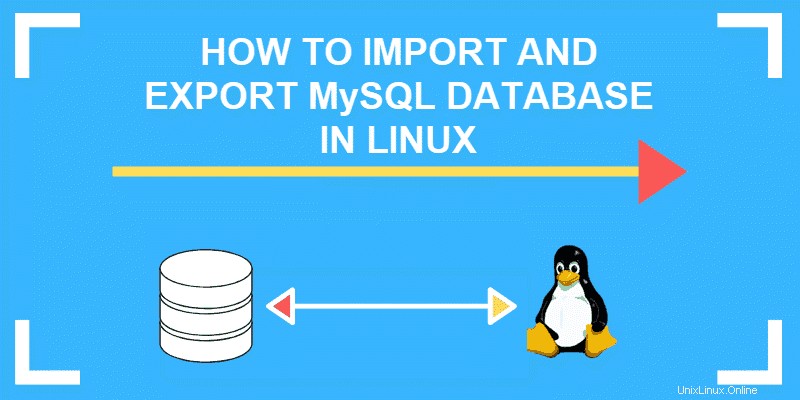
Předpoklady
- Systém s nainstalovaným a nakonfigurovaným MySQL
- Existující databáze (bude fungovat testovací nebo prázdná databáze)
- Uživatelský účet root a heslo pro databázi MySQL
- Okno terminálu nebo příkazový řádek
- (volitelně) nástroj phpMyAdmin
Jak exportovat databázi MySQL
Možnost 1:Použijte nástroj mysqldump
Export databáze ji umístí do souboru výpisu, který lze přenést do jiného systému.
Databázová aplikace MySQL obsahuje příkaz mysqldump k vytvoření souboru výpisu vaší databáze. Tento soubor lze použít jako zálohu nebo zkopírovat do jiného systému.
1. Chcete-li exportovat databázi MySQL do souboru výpisu, zadejte do okna terminálu následující:
mysqldump –u username –p db_name > dump_file.sql
Nahraďte username se skutečným uživatelským jménem pro databázi MySQL a db_name s názvem databáze. dump_file.sql můžete přejmenovat na cokoli, co chcete, ale ponechte si .sql rozšíření.
2. Potvrďte export zadáním:
head –n 5 dump_file.sql
Systém by měl zobrazit prvních pět řádků souboru výpisu, který jste právě vytvořili. Měli byste rozpoznat název databáze, který je uveden.
Možnost 2:Použijte phpMyAdmin
PhpMyAdmin je užitečný nástroj pro správu webových serverů. Obsahuje výkonné nástroje pro grafickou správu souborů.
Export databáze MySQL pomocí phpMyAdmin:
- Přihlaste se do cPanel
- V Databázích vyberte phpMyAdmin
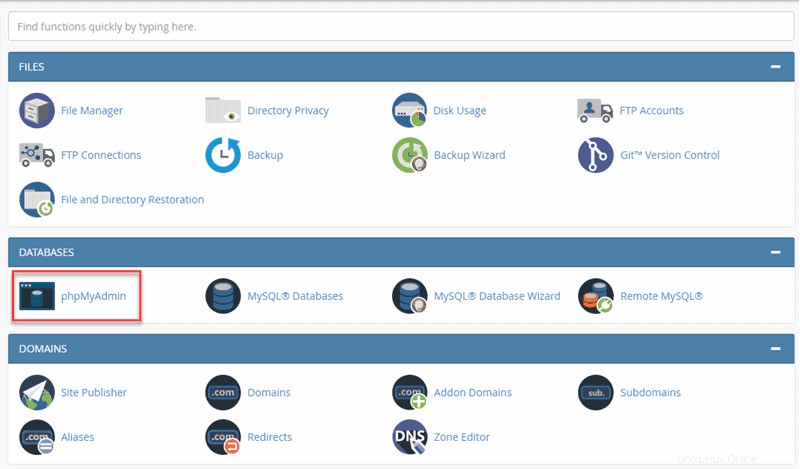
- Ve sloupci nalevo vyberte databázi, kterou chcete exportovat
- Až se načte, klikněte na kartu nahoře a exportujte
- Metoda exportu by měla být Rychlá
- Formát by měl být SQL
- Klikněte na Přejít a poté pomocí dialogového okna Uložit soubor uložte kopii exportované databáze.
Jak importovat databázi MySQL
Možnost 1:Import MySQL pomocí nástroje mysqldump
Import databáze vyžaduje nejprve nastavení prázdné databáze.
1. Chcete-li vytvořit prázdnou databázi, spusťte shell MySQL zadáním:
mysql –u root –p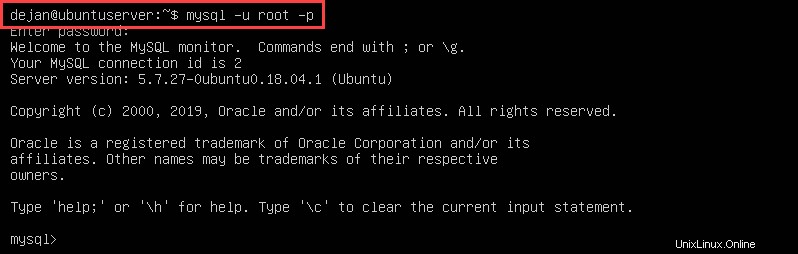
2. Po zobrazení výzvy zadejte heslo uživatele root. Příkazový řádek by se měl změnit, aby ukazoval, že pracujete v MySQL.
3. Dále vytvořte novou databázi zadáním následujícího:
CREATE DATABASE new_db_name;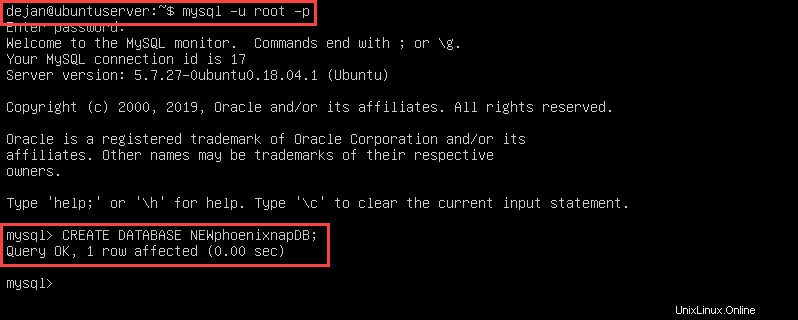
Systém by se měl vrátit s Dotazem OK, ovlivněn 1 řádek (0,00 s) . Poznámka:Příkaz se nespustí, pokud na konci příkazu nezadáte středník.
4. Ukončete prostředí MySQL stisknutím Ctrl-D . Příkazový řádek by se měl vrátit do normálního stavu.
5. Pro import souboru výpisu zadejte následující příkaz:
mysql –u username –p new_db_name < dump_file.sql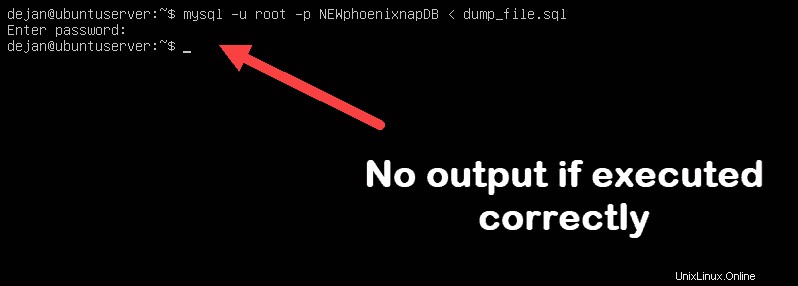
Odpověď se zobrazí pouze v případě chyb. Po úspěšném importu se na obrazovce nezobrazí žádné komentáře.
6. Chcete-li zkontrolovat databázi, přihlaste se zpět do prostředí MySQL:
mysql –u root –p7. Pro načtení databáze zadejte:
USE new_db_name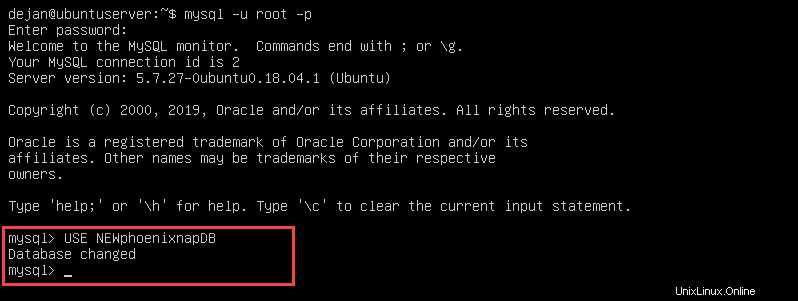
8. Zobrazte obsah databáze zadáním:
SHOW TABLES;Možnost 2:Import pomocí phpMyAdmin
Krok 1:Vytvořte novou databázi MySQL a přiřaďte uživatele
Než budete moci importovat databázi pomocí phpMyAdmin, musíte nejprve vytvořit prázdnou databázi:
- Přihlaste se do cPanel
- V části Databáze přejděte na Databáze MySQL
- Do pole Vytvořit novou databázi zadejte název nové databáze a poté vyberte Vytvořit databázi
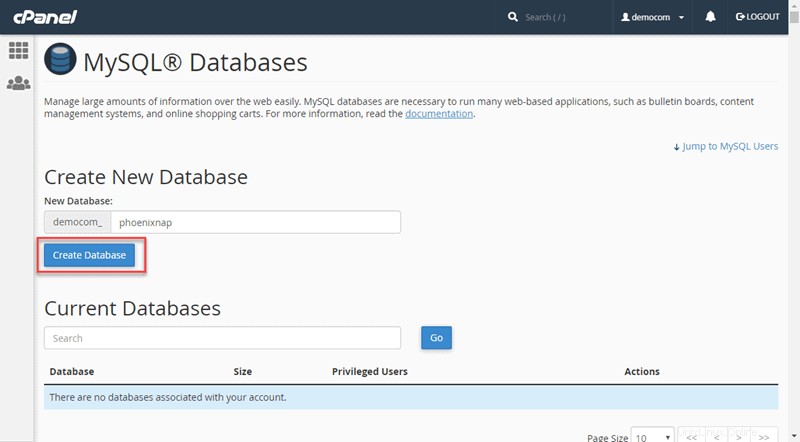
- Po dokončení klikněte na Vrátit se a poté klikněte na Přidat uživatele do databáze
- V části Uživatel vyberte správného uživatele vyberte novou databázi v Seznamu databází a poté Přidat
- Vyberte Všechna oprávnění (pokud nemáte důvod nebo zásady, které určují oprávnění účtu)
- Klikněte na tlačítko Provést změny
Krok 2:Import databáze MySQL pomocí phpMyAdmin
Import souboru výpisu do nové databáze pomocí webového rozhraní phpMyAdmin:
- Přihlaste se do cPanel
- V Databázích vyberte phpMyAdmin
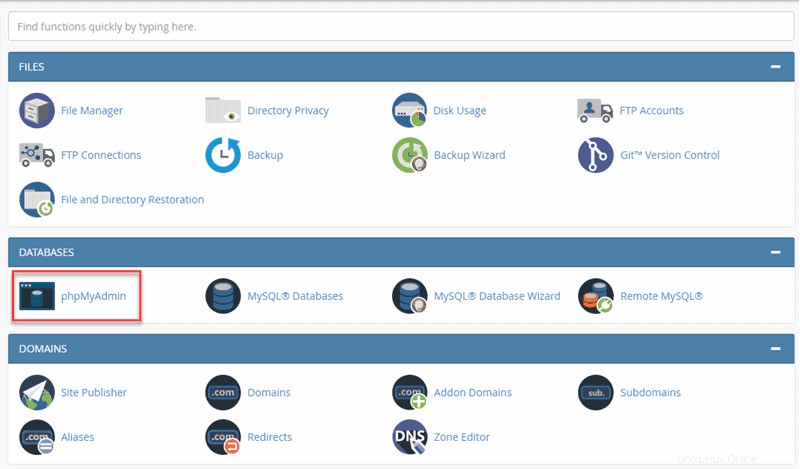
- V levém sloupci vyberte nově vytvořenou databázi, jak je vidět na obrázku níže:
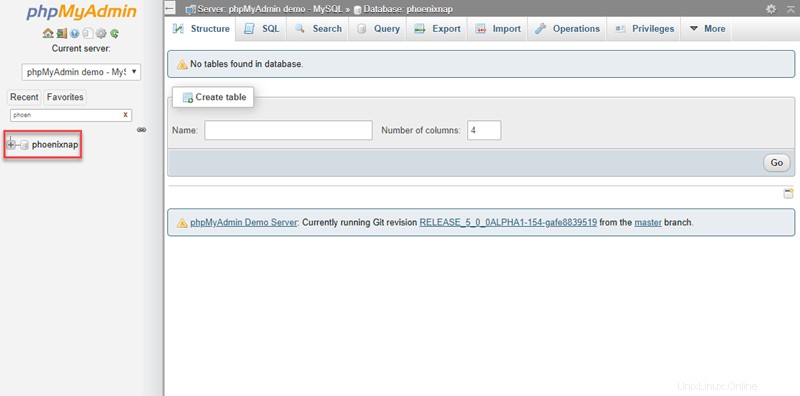
- Klikněte na tlačítko Importovat (vedle karty Export)
- Vedle položky Soubor k importu , vyberte možnost Procházet , poté vyberte soubor, který jste stáhli z operace exportu, a vyberte možnost Přejít